![How To Disable Advertising in Windows 10 [Tutorial]](https://i.ytimg.com/vi/ixgYAe-qsZE/hqdefault.jpg)
תוֹכֶן
קיימת אפשרות שבאפשרותך לכבות את המודעות במסך הנעילה של Windows 10. ראינו לראשונה מודעת מסך מנעול של Windows 10 בפברואר 2016 עבור Rise of Tomb Raider. כך ניתן לכבות את מודעות מסך הנעילה של Windows 10. זה לוקח בערך דקה לכל היותר.
אם אתה מפעיל את המחשב של Windows ואתה ראית לארה Croft על ההר עם קשת וקרס וו, אתה מסתכל על מודעה על המסך לנעול את המחשב.
הסיכויים טובים כי זה החליף תמונה יפה של הטבע או אחרת מגניב תמיד שינוי Windows 10 לנעול מסך התמונה.
באפשרותך להשתמש במדריך זה כדי לכבות מודעות במסך הנעילה של Windows 10 במחשב.
כיצד לבטל את Windows 10 נעל מודעות מסך
עליך להיכנס למחשב שלך ולאחר מכן לפתוח את תפריט התחל. אתה אמור לראות אפשרות ללחוץ על הגדרות. אם לא, לחץ על התיבה שאל אותי משהו והקלד הגדרות.
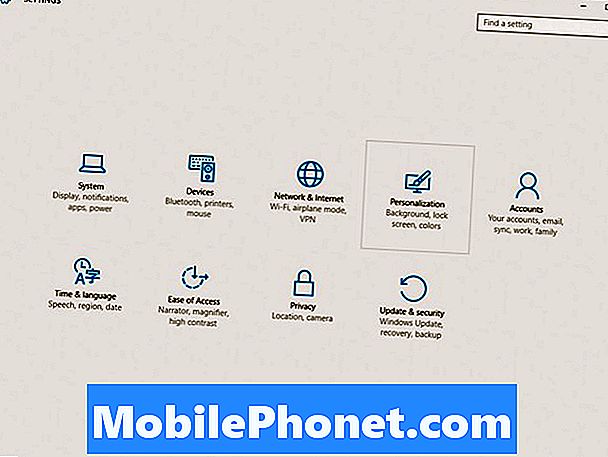
למד כיצד לבטל את מודעות מסך הנעילה של Windows 10.
בדף ההגדרות הראשי, לחץ על התאמה אישית, שתעביר אותך להגדרות הראשיות שעליך לשנות.
בצד שמאל של המסך, לחץ על נעל מסך ולאחר מכן חפש את התפריט הנפתח מתחת לרקע.
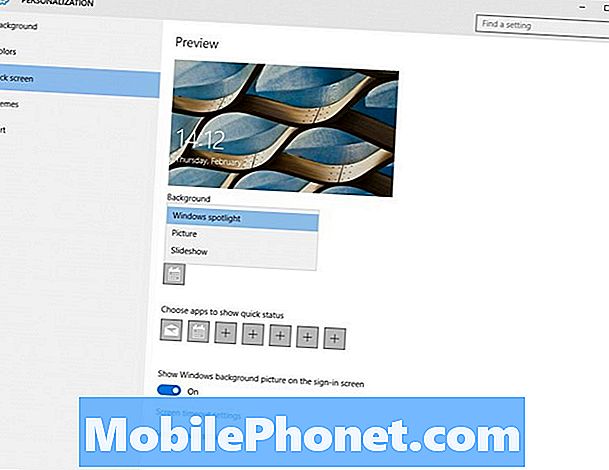
החלף אפשרויות אלה כדי להשבית את מודעות מסך הנעילה של Windows 10.
לחץ על האפשרות זרקור Windows ושנה לתמונה אם ברצונך להציג תמונה אחת או על מצגת שקופיות אם ברצונך לשנות סדרה של תמונות במסך הנעילה.
אפשרות נוספת לשינוי היא בהמשך המסך. גלול למטה ולאחר מכן כבה את האפשרות "קבל עובדות מהנות, טיפים, טריקים ועוד במסך הנעילה שלך.

שינוי אפשרויות אלה ימנע ממיקרוסופט להציב מודעות במסך הנעילה של Windows 10 שוב. ראינו את האפשרות הזו על קינדל ו טבליות אחרות אמזון אש כי אמזון מוכרת בהנחה, אבל זה הראשון עבור Windows 10.
העדכון של Windows 10 הוא בחינם, לכן זה משהו שהמשתמשים מוכנים יותר לקבל, אך עם שינוי זה אינך צריך עוד להתמודד עם מודעות במסך הנעילה של Windows 10.


